怎么一鍵重裝win11系統(tǒng)?一鍵重裝系統(tǒng)win11圖文教程
更新日期:2023-09-22 03:44:34
來(lái)源:系統(tǒng)之家
對(duì)于一些不太愿意麻煩的用戶來(lái)說(shuō),一鍵重裝電腦系統(tǒng)是十分的方便的。而最近微軟公司最近也推出了windows11系統(tǒng),對(duì)于一些硬件配置不支持的用戶來(lái)說(shuō)無(wú)法升級(jí)。而系統(tǒng)之家為用戶們專門推出了系統(tǒng)之家裝機(jī)大師一鍵重裝工具,可以幫助用戶在線一鍵重裝windows11系統(tǒng)。下面就和小編一起看看怎么一鍵重裝win11系統(tǒng)吧!

準(zhǔn)備工作:
一臺(tái)鏈接網(wǎng)絡(luò)的電腦。
下載系統(tǒng)之家裝機(jī)大師。下載地址>>>
說(shuō)明:電腦磁盤分區(qū)至少兩個(gè)以上!不能只有一個(gè)系統(tǒng)盤!
1、首先打開(kāi)我們的系統(tǒng)之家裝機(jī)大師工具。(注意:使用前請(qǐng)關(guān)閉360、電腦管家等殺毒軟件)
2、點(diǎn)擊我們的【一鍵重裝系統(tǒng)】。
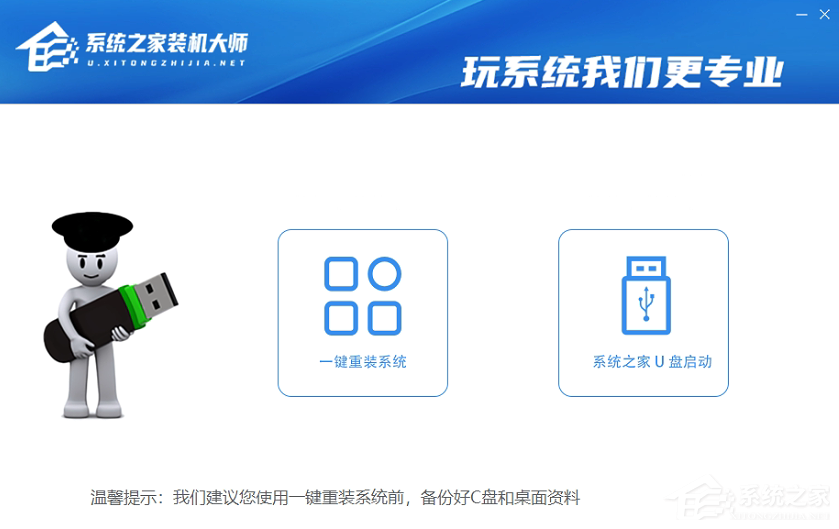
3、進(jìn)入頁(yè)面后,軟件會(huì)自動(dòng)檢測(cè)我們電腦當(dāng)前的狀態(tài),等待系統(tǒng)檢測(cè)完畢后,點(diǎn)擊【下載更多系統(tǒng)】。
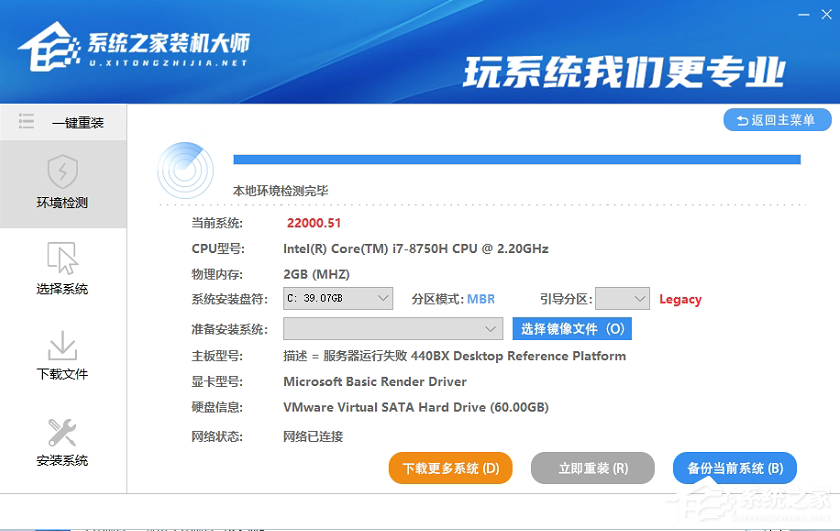
4、到這里后,我們可以選擇我們想要安裝的系統(tǒng),點(diǎn)擊【安裝此系統(tǒng)】。
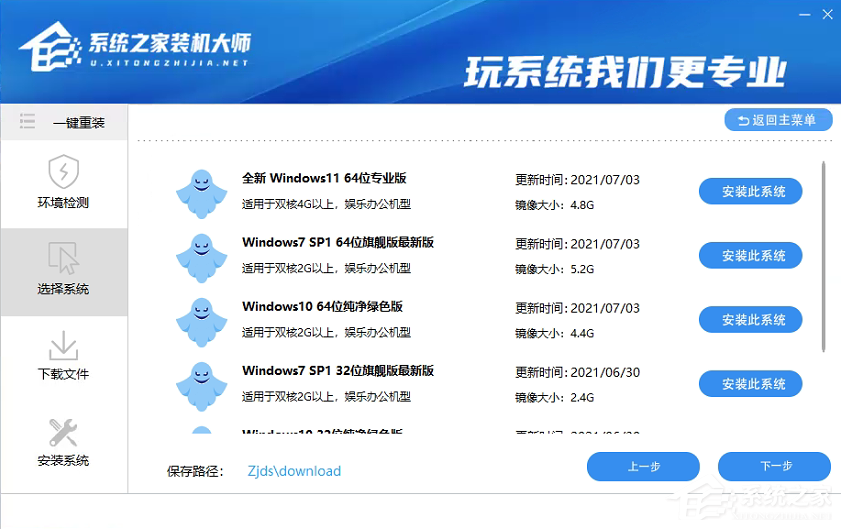
5、之后,我們的電腦就會(huì)自動(dòng)進(jìn)入下載界面,之后用戶就可以雙手離開(kāi)鍵盤,等待系統(tǒng)全程自動(dòng)安裝了!
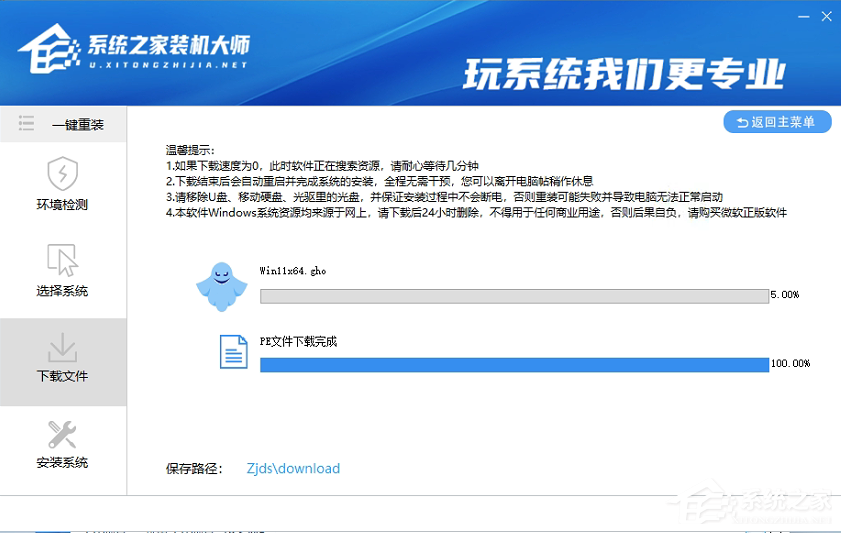
備注:目前此工具仍然在測(cè)試階段,遇到問(wèn)題不用著急,先加右方系統(tǒng)之家官方QQ群,咨詢管理員解決。
- monterey12.1正式版無(wú)法檢測(cè)更新詳情0次
- zui13更新計(jì)劃詳細(xì)介紹0次
- 優(yōu)麒麟u盤安裝詳細(xì)教程0次
- 優(yōu)麒麟和銀河麒麟?yún)^(qū)別詳細(xì)介紹0次
- monterey屏幕鏡像使用教程0次
- monterey關(guān)閉sip教程0次
- 優(yōu)麒麟操作系統(tǒng)詳細(xì)評(píng)測(cè)0次
- monterey支持多設(shè)備互動(dòng)嗎詳情0次
- 優(yōu)麒麟中文設(shè)置教程0次
- monterey和bigsur區(qū)別詳細(xì)介紹0次
周
月











